Veja como fazer PIX com o cartão de crédito
Além disso, em alguns bancos também é possível fazer essa transferência usando o cartão de crédito. Sendo assim, não há necessidade de ter um determinado valor em conta. Basta utilizar o limite como se fosse fazer uma compra normal e pagar a quantia dentro da sua fatura. E com o bônus de poder até mesmo parcelar o montante transferido.
Pensando nisso, hoje o TecMundo te ensina como fazer PIX com o cartão de crédito. Confira!
Como fazer PIX com o cartão de crédito?
Antes é preciso lembrar de algumas coisas importantes. A primeira delas é que nem todos os bancos permitem que o PIX seja feito com o cartão de crédito.
Desde que foi implementado, o procedimento visa a transferência entre contas de instituições bancárias diferentes. Ou seja, essa modalidade é voltada para casos emergenciais onde é preciso fazer um PIX e não há o valor em conta.
Com isso, o pagamento ou depósito através do cartão de crédito acaba sendo uma alternativa para momentos de urgência.
 Alguns bancos permitem que o PIX seja feito com o cartão de créditoFonte: Shutterstock
Alguns bancos permitem que o PIX seja feito com o cartão de créditoFonte: Shutterstock
Isso porque há outro fator importante no procedimento usando o cartão de crédito: os juros. Enquanto no PIX normal não há qualquer cobrança a mais além da quantia a ser transferida, com o cartão há tarifas e outros valores que agregam à quantia total.
Por fim, é possível fazer o PIX com o cartão de crédito parcelando o valor total. Em alguns casos, o cliente pode optar em pagar em até 12 vezes a quantia enviada na transferência.
Porém, também serão cobrados juros adicionais por isso, e que aumentam de acordo com a quantidade das prestações totais.
Em nosso exemplo, iremos mostrar como funciona o procedimento na instituição bancária Nubank. Entretanto, o processo é similar em qualquer aplicativo bancário. Confira!
 O Nubank é um dos bancos que permitem que o pagamento ou depósito de um PIX seja feito com o cartão de créditoFonte: Reprodução / TecMundo
O Nubank é um dos bancos que permitem que o pagamento ou depósito de um PIX seja feito com o cartão de créditoFonte: Reprodução / TecMundo
Passo a passo de como fazer um PIX usando o limite do cartão de crédito
1. Acesse o aplicativo do seu banco em seu dispositivo móvel;
2. Uma vez lá, procure pela opção PIX na tela principal, ou na seção referente aos tipos de serviços, como “Transações” ou “Produtos”. Vale lembrar que o nome da opção muda em cada instituição bancária;
3. Em seguida, procure a opção PIX;
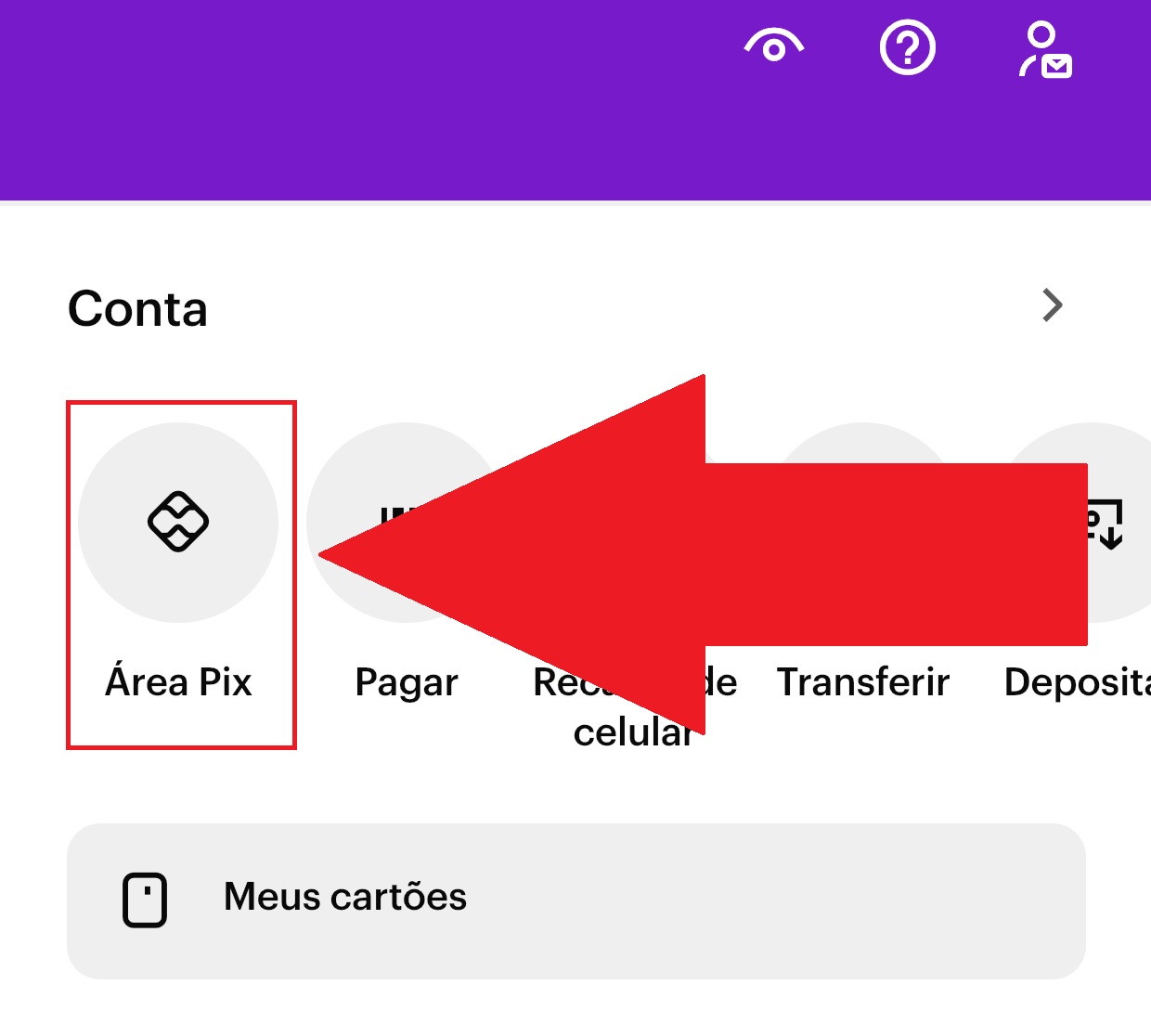 Embora no Nubank a opção “PIX” esteja na tela principal, em outros aplicativos de banco é preciso acessar outras opções para encontrá-laFonte: Reprodução / TecMundo
Embora no Nubank a opção “PIX” esteja na tela principal, em outros aplicativos de banco é preciso acessar outras opções para encontrá-laFonte: Reprodução / TecMundo
4. Depois, aperte na opção “Transferir”;
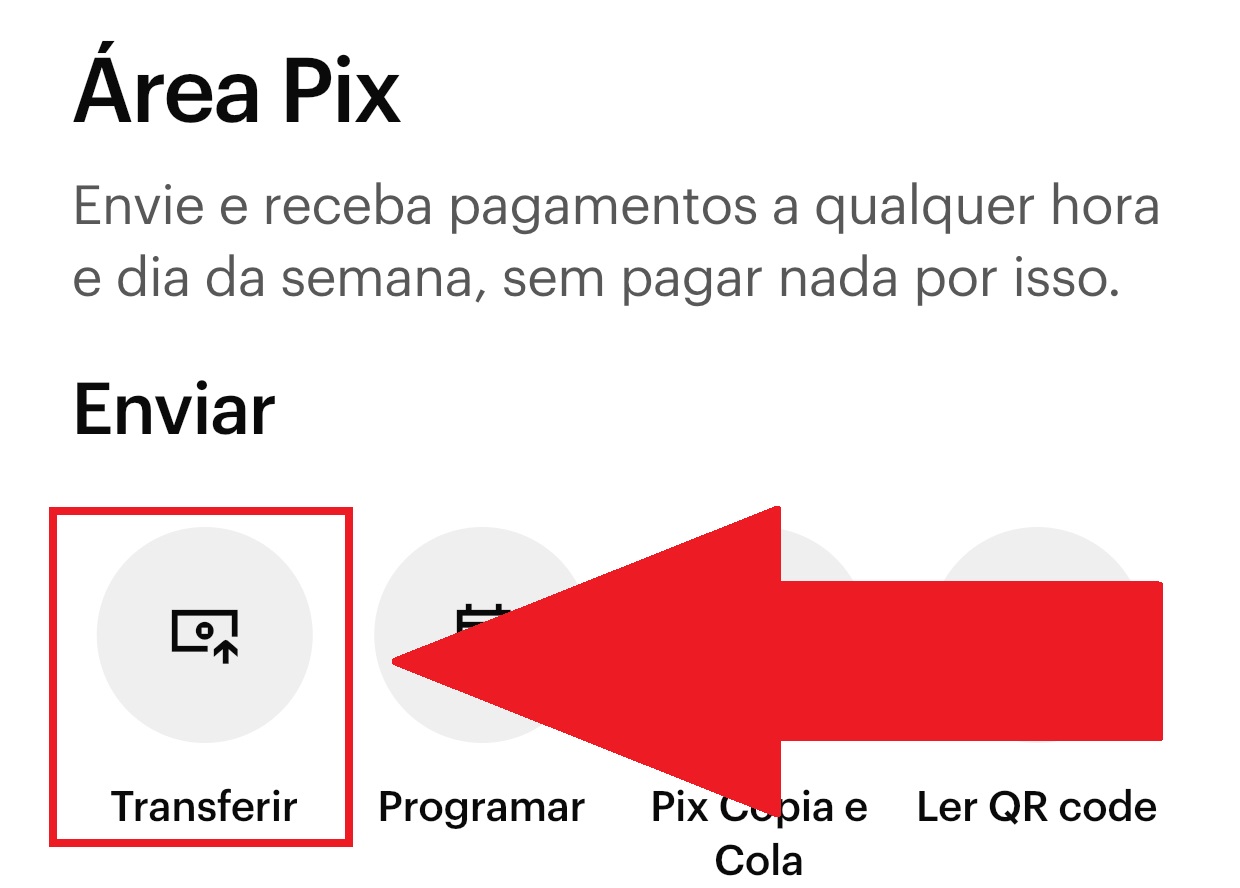 Procure pela opção “Transferir” na tela principal da área do PIXFonte: Reprodução / TecMundo
Procure pela opção “Transferir” na tela principal da área do PIXFonte: Reprodução / TecMundo
5. Na próxima tela, digite o valor que será transferido;
6. O próximo passo é digitar a chave PIX de quem receberá o valor. Você pode optar também por selecionar uma que já esteja cadastrada na sua conta;
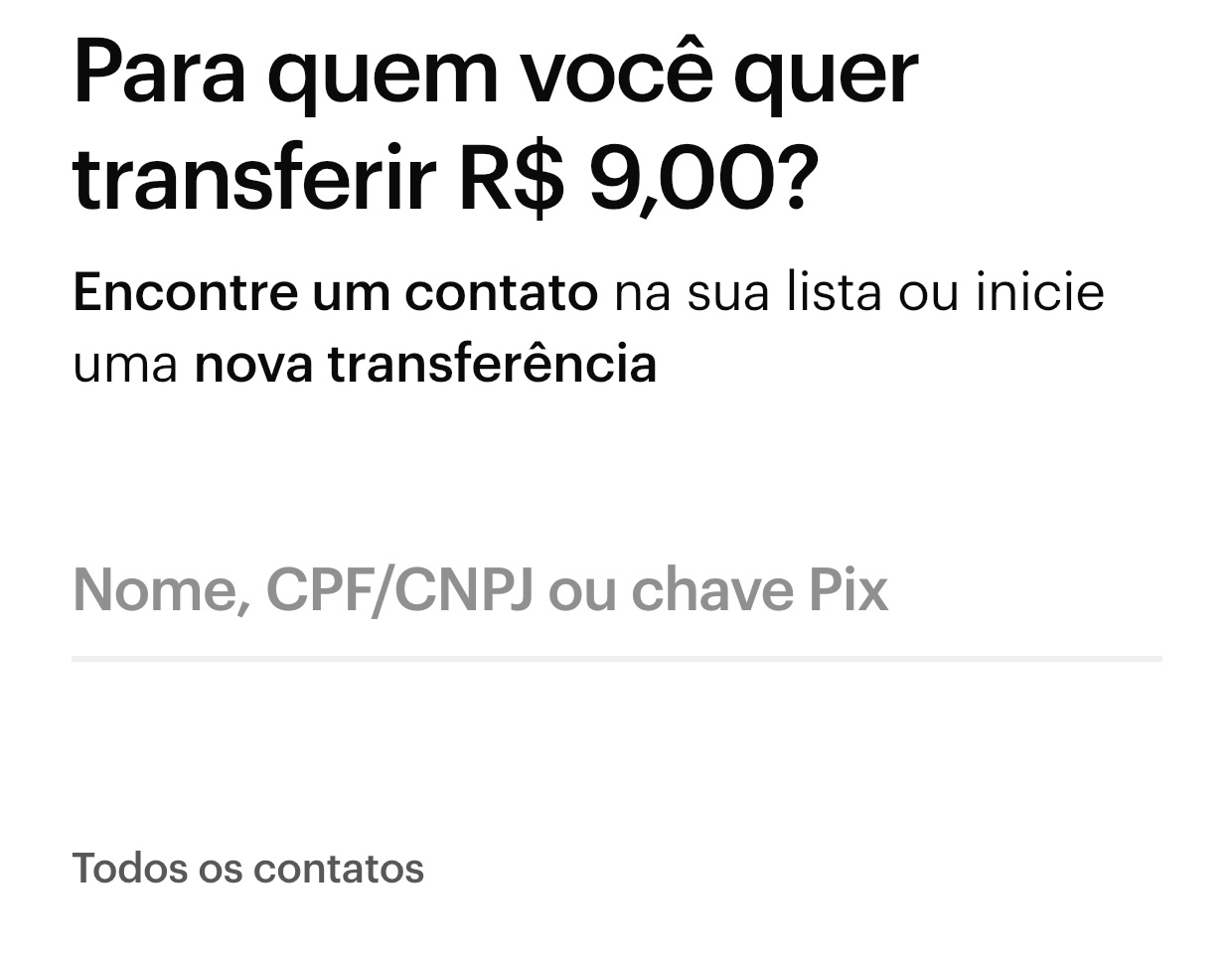 Você pode optar por digitar a chave PIX ou escolher um contato cadastrado na sua conta para receber o valorFonte: Reprodução / TecMundo
Você pode optar por digitar a chave PIX ou escolher um contato cadastrado na sua conta para receber o valorFonte: Reprodução / TecMundo
7. Confira as informações antes de prosseguir, principalmente em relação às informações da pessoa ou empresa que irá receber o pagamento. Depois aperte em “Escolha como transferir”;
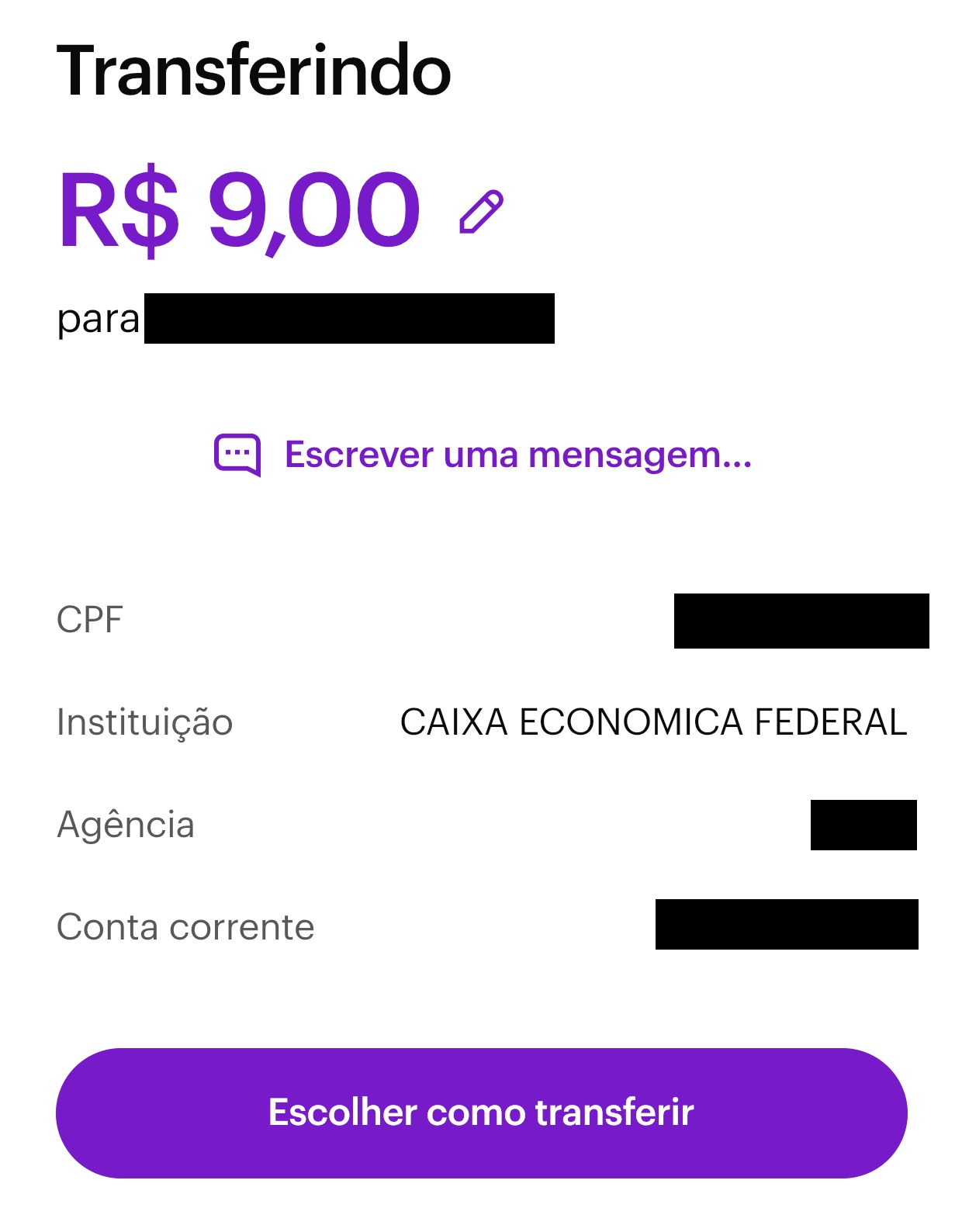 É importante conferir os dados antes de prosseguir, pois caso a transferência seja feita para outra pessoa, não há como voltar atrásFonte: Reprodução / TecMundo
É importante conferir os dados antes de prosseguir, pois caso a transferência seja feita para outra pessoa, não há como voltar atrásFonte: Reprodução / TecMundo
8. Na próxima tela, na hora de escolher a forma com que o pagamento será feito, selecione “Cartão de crédito”;
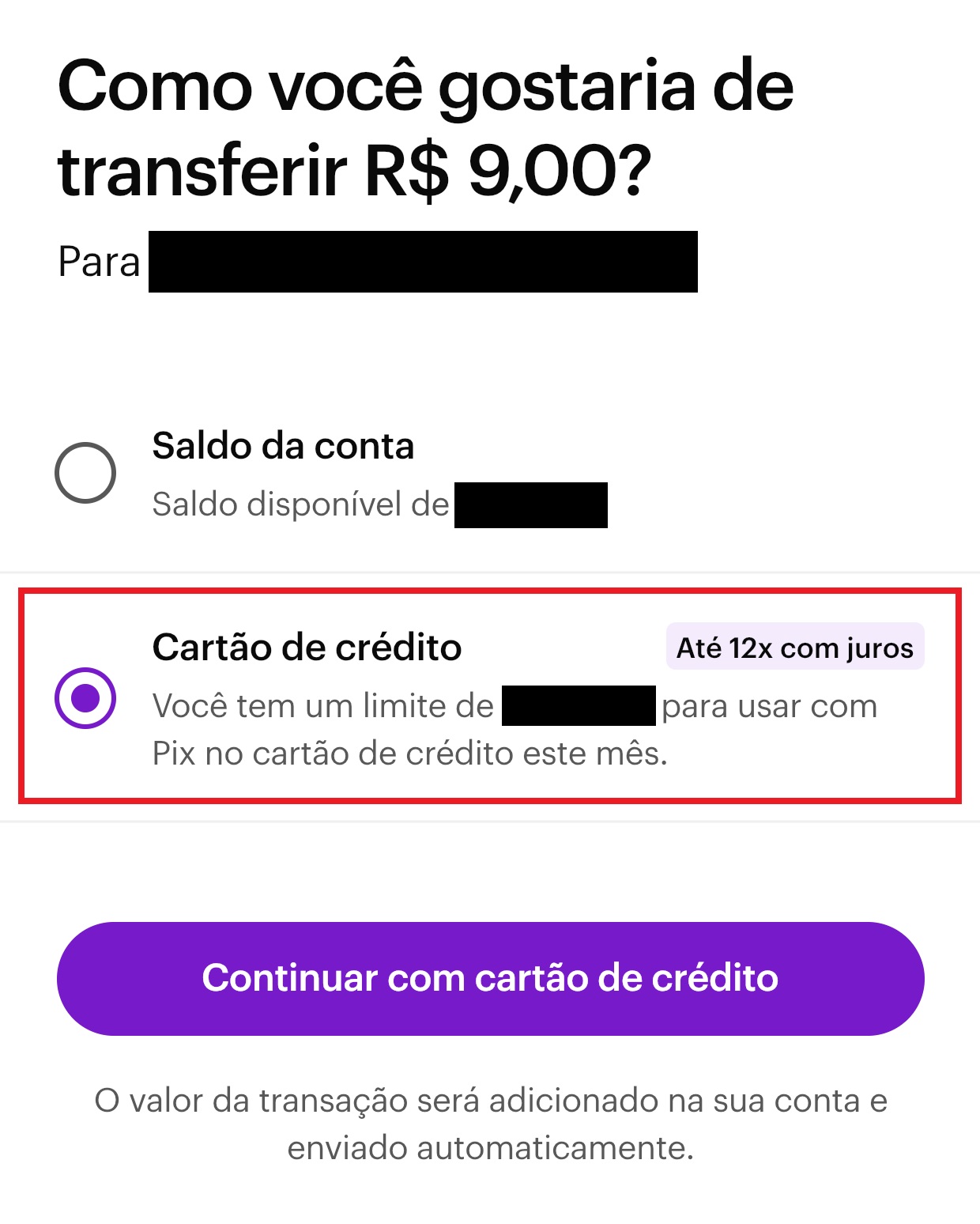 Ao selecionar a opção “Cartão de crédito”, o próprio app vai lhe informar quanto você tem disponível no seu limite para fazer o PIXFonte: Reprodução / TecMundo
Ao selecionar a opção “Cartão de crédito”, o próprio app vai lhe informar quanto você tem disponível no seu limite para fazer o PIXFonte: Reprodução / TecMundo
9. Depois, em alguns casos, é possível até mesmo escolher em quantas parcelas o valor total do PIX será debitado em seu cartão. Porém, vale lembrar que, na maioria dos casos, quanto mais vezes você escolher, maior será o valor dos juros a serem cobrados. Atenção!
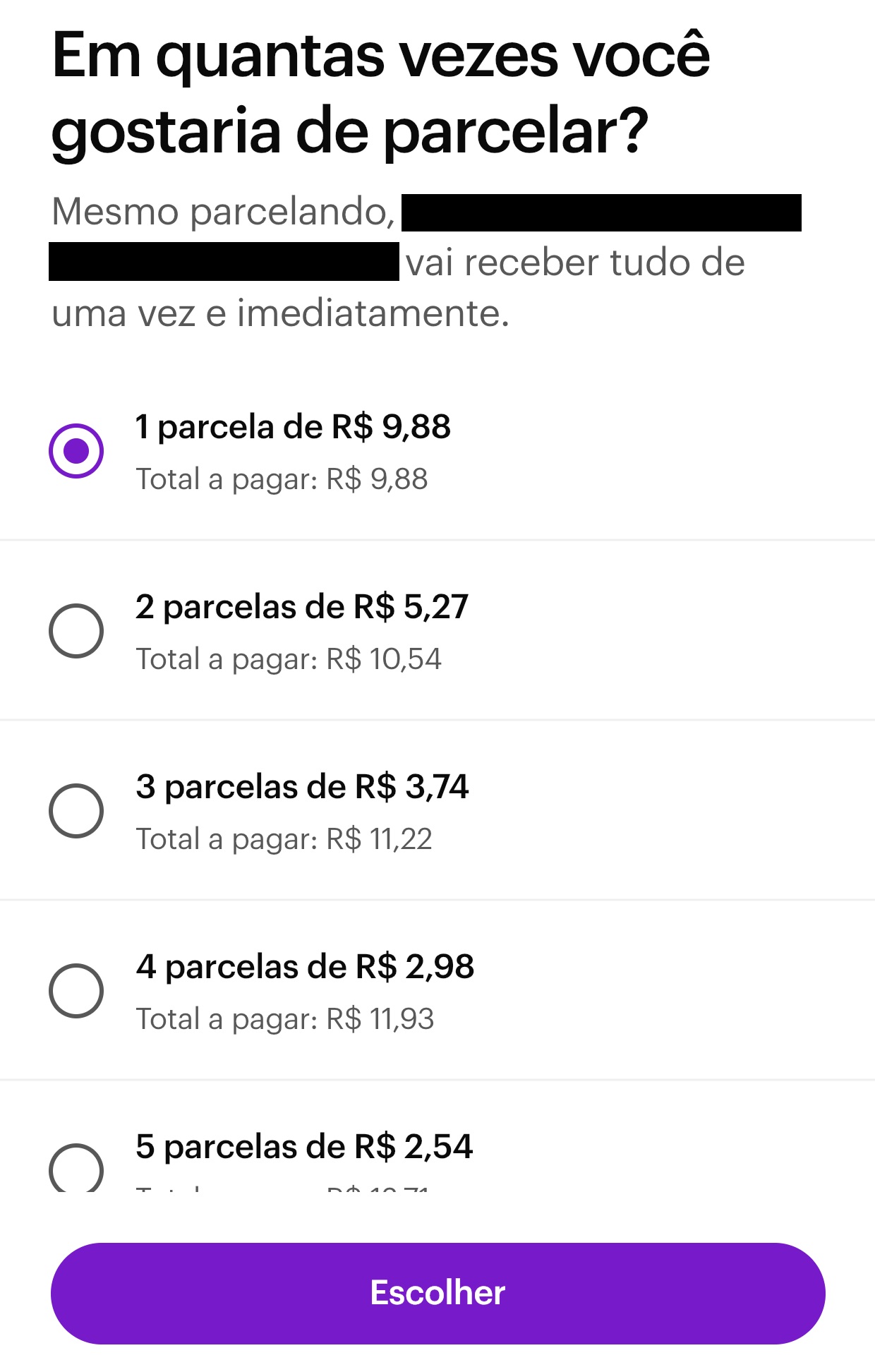 Perceba que, à medida que as parcelas aumenta, o valor total recebe um reajusteFonte: Reprodução / TecMundo
Perceba que, à medida que as parcelas aumenta, o valor total recebe um reajusteFonte: Reprodução / TecMundo
10. Após escolher a quantidade de parcelas, aperte no botão “Escolher”;
11. Na próxima tela há um detalhamento do valor que será debitado junto com juros e outras cobranças. Ao final, será apresentado o quanto você pagará no total pela transferência. Caso esteja de acordo, aperte em “Transferir”;
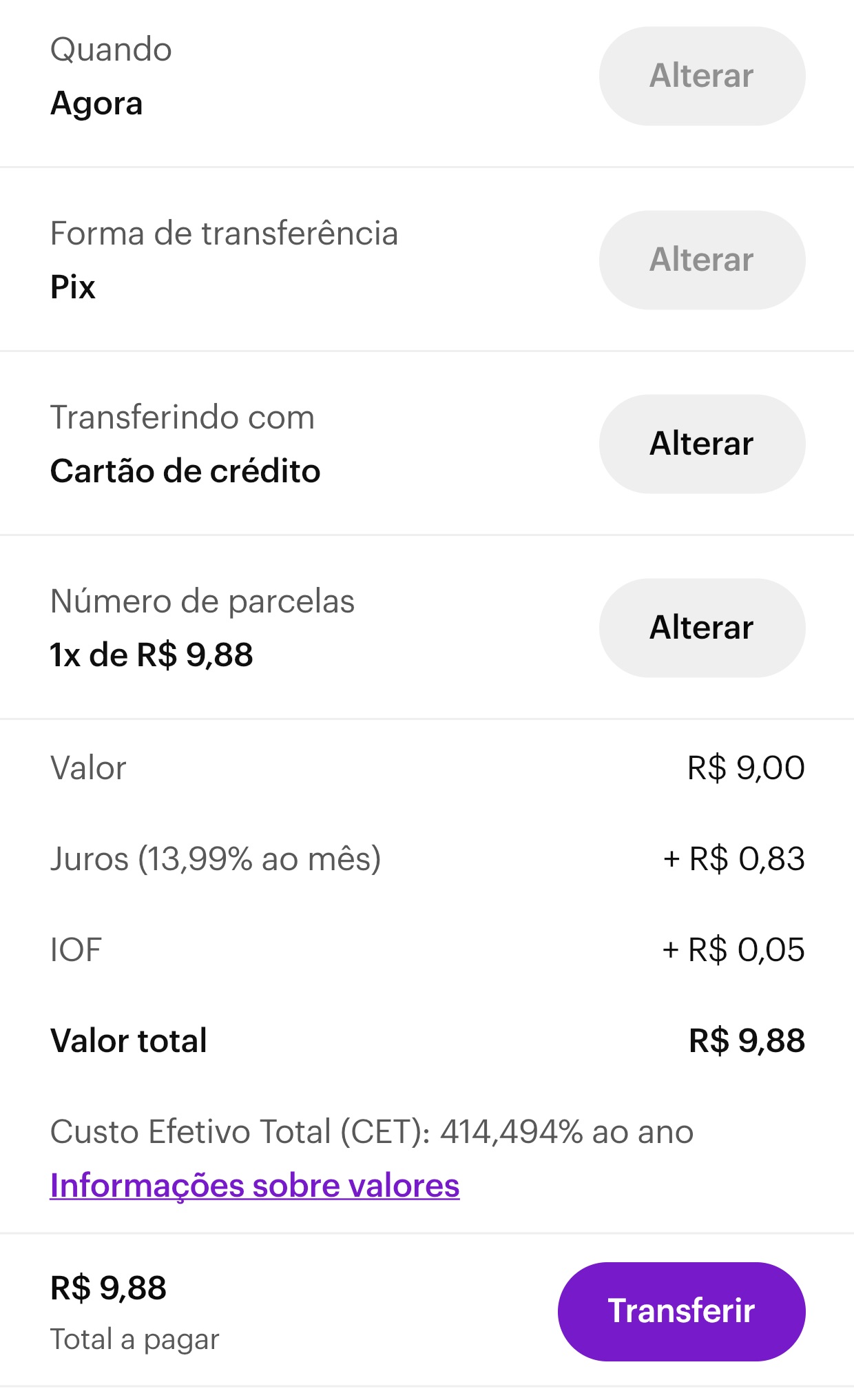 É possível fazer alguns últimos ajustes antes de concluir a transferênciaFonte: Reprodução / TecMundo
É possível fazer alguns últimos ajustes antes de concluir a transferênciaFonte: Reprodução / TecMundo
12. Pronto! Você pode salvar o comprovante de depósito, ou até mesmo enviá-lo diretamente para a pessoa ou empresa destinatária.
Agora que você já sabe como fazer PIX com o cartão de crédito, não precisa mais ficar preocupado em realizar uma transferência caso a sua conta não possua nenhum valor disponível.
Fonte: TecMundo







